10 consejos para obtener el máximo provecho de Google Calendar
El calendario es una herramienta de organización fundamental, sobre todo para los trabajadores independientes y los equipos que trabajan de forma remota. Mientras que las aplicaciones ayudan a hacer frente a las distracciones y mantener la noción del tiempo, el calendario sigue siendo la herramienta de go-to para engranar todos sus eventos y reuniones de juntas. Un calendario en línea creo que la mayoría de ustedes están usando es Google Calendar.
Al igual que otros servicios de Google, Google Calendar tiene una flexibilidad que le permite trabajar más rápido y más eficientemente. Con Gmail, calendarios separados para el trabajo, la escuela o asuntos internos y permite compartir el calendario con sus colegas o personas deseadas.
Si ya está utilizando Google Calendar o esta punto de comenzar, aquí hay 10 cosas que usted puede hacer para sacar más provecho de Google Calendar.
1. Añadir Rápidamente Detalles del evento
Como usted sabe, usted puede agregar rápidamente eventos de Google Calendar haciendo clic en una fecha u hora y escribiendo en el cuadro que aparece. La próxima vez, sólo tienes que escribir en el , seguido por la agenda y su ubicación (ver plano) también.
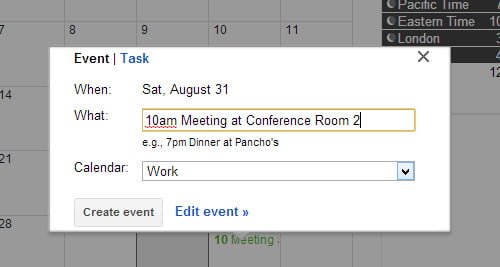
La información que usted ha entrado en el «Qué: ‘cuadro de texto se reconocerá y se coloca en los campos correspondientes de Google Calendar.
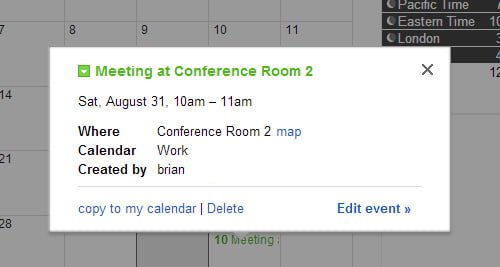
2. Activar Notificaciones por correo electrónico
A pesar de que usamos Google Calendar mucho, no todos nosotros lo verificamos fielmente. Por lo tanto, para eventos o reuniones importantes reales, es bueno habilitar las notificaciones de correo electrónico. Para ello, pulsa en el botón de flecha junto a un calendario seleccionado, a continuación, seleccione avisos y notificaciones.
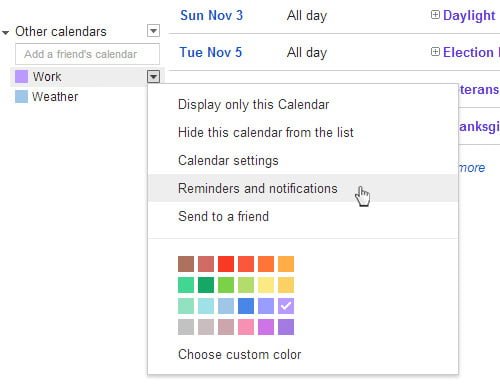
Una vez allí, usted será capaz de establecer qué tipo de notificaciones recibira por correo electrónico que desee para cada calendario. También puede optar por enviar un recordatorio por correo electrónico en un momento determinado antes de cada evento. Si usted no quiere abrumarse, usted puede configurar recordatorios por correo electrónico para su calendario más importante.
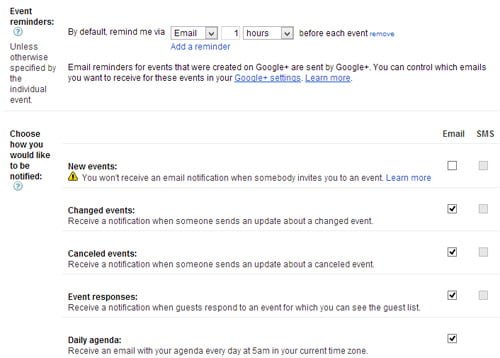
3. Agregar Vacaciones y Calendarios Deportivos
Google ha incluido muchos calendarios pre-cargados que se puede suscribir. Para ver la amplia selección, haga clic en el botón de flecha situado junto a Otros calendarios y seleccione Examinar calendarios interesantes. A continuación podrá ver los calendarios de vacaciones para varios países.
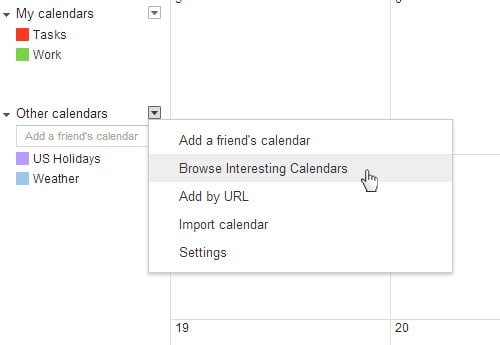
También puede seguir las fechas de juego de su favorito de béisbol, baloncesto, cricket, fútbol, hockey, rugby o el equipo de fútbol.
4. Ocultar Horas Inactivo
Lo ideal sería que su calendario de trabajo sólo se ocupan las horas de trabajo, donde no hay eventos o reuniones con espacios entre 10 p.m.-06 a.m. del día siguiente. Con esa premisa, es seguro asumir que usted no tendrá esas horas en su calendario.
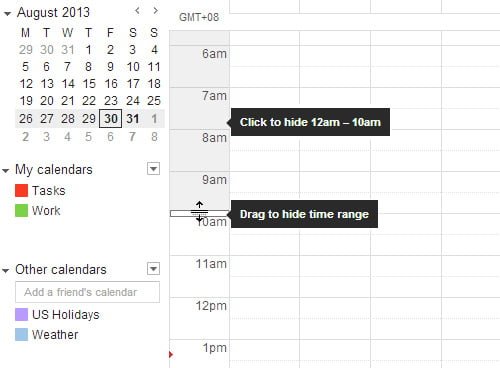
Puede personalizar lo que sus horas de trabajo son y ocultar horas irrelevantes al permitir Ocultar mañana y noche en Configuración> Labs.
5. Agregar Reloj mundial
Necesitará trabajar todo el día, literalmente? conseguir un add-on reloj mundial para conseguir horas mundiales en su calendario y llevar un registro de las horas de trabajo de todos. Para activarlo, vaya a Configuración> pestaña Labs. Busque Reloj del mundo y activarlo.
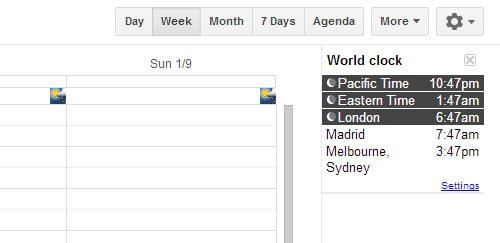
Una vez activada, puede hacer clic en Configuración en ‘Widget’ del Reloj Mundial para seleccionar qué países o zonas horarias deben mostrarse. Por la mañana
6. Habilitar Pronóstico del Tiempo
Tienes eventos que son al aire libre? La información sobre el pronóstico del tiempo será de utilidad real. Vaya a Ajustes> General> Localización y entrar en su país. A continuación, determinar la métrica para la temperatura, ° C o ° F.
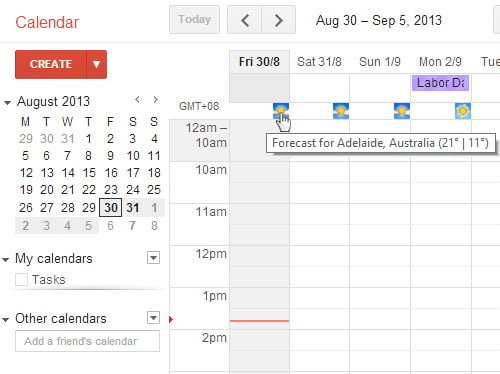
Después de guardar esta configuración, verá los iconos, que especifiquen las condiciones meteorológicas de su ubicación, durante los próximos 3 días.
7. Tareas de Google
Google Tasks es una simple lista de tareas que trabaja con Google Calendar. Es similar a lo que dejas en notas Post-It, solamente con Google task se puede ver a la derecha en su calendario y asignar una fecha límite para ello.
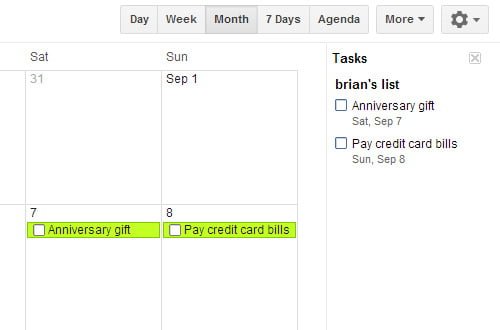
8. Vista Google Calendar sin conexión
Instalación de la aplicación Google Calendar para Chrome te permite ver tu calendario en línea. Para asegurarse de que todos los eventos se sincronizan, haga clic en el icono de Procesos> Fuera de línea. Una marca verde significa que su calendario está completamente sincronizado para verlas sin conexión.
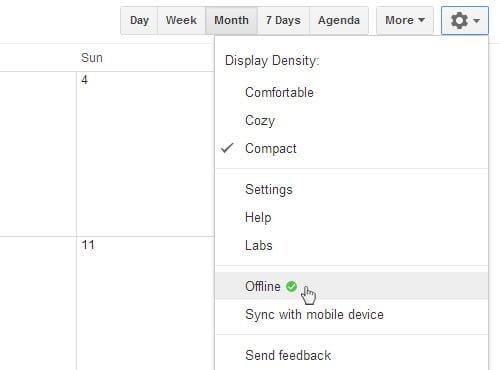
Ten en cuenta que usted no será capaz de añadir o editar eventos mientras ve su calendario sin conexión.
9. Utilice métodos abreviados de teclado
Usted puede navegar a través de sus fechas y acontecimientos más rápido en Google Calendar a través de «Habilitar atajos de teclado» en Ajustes> General.
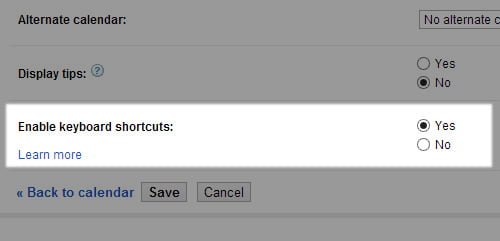
Aquí están todos los atajos de teclado que puede utilizar en Google Calendar:
| Accesos directos | Descripciones |
|---|---|
| K ó P |
Rango de fecha anterió |
| J ó N | Siguiente rango de fechas |
| R | Actualizar Calendario |
| T | Saltar a la fecha de hoy |
| 1 ó D | vista de Día |
| 2 ó W | Vista Semanal |
| 3 ó M | Vista Mensual |
| 4 ó X | Vista Personalizada |
| 5 ó A | Ver Agenda |
| C | Crear evento nuevo |
| E | Mostrar Detalles del evento |
| Backspace ó Delete | Eliminar evento |
| Ctrl + Z ó Z | Deshacer la última acción |
| Ctrl + S ó S | Guardar los cambios en los detalles del evento |
| Esc | Return to main calendar page |
| / | Volver a la página principal del calendario |
| + | Añadir al calendario |
| Q | Adición rápida |
| Ctrl + P | Imprimir Calendario |
| S | Abrir Ajustes |
| ? | Mostrar la lista de comandos |
10. Recetas ifttt
IFTTT es un servicio que le permite conectar 2 servicios en línea para interactuar unos con otros, por ejemplo archivar los datos de los medios sociales. También se puede utilizar con Google Calendar, por ejemplo, agregar un nuevo evento de Google Calendar a través de SMS, una receta increíble para las personas en constante movimiento.
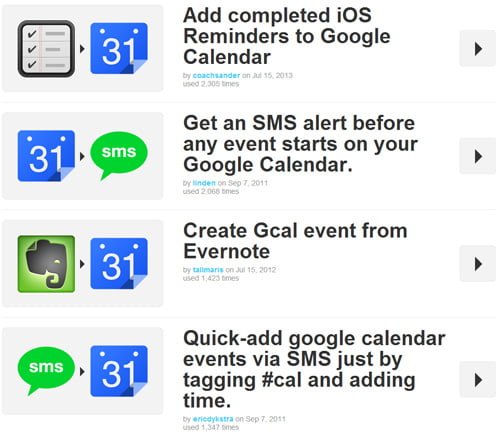
Como es posible que las necesidades naturales son diferentes a la de otros lectores, le sugiero que explore y activar recetas de su gusto en la lista aquí en recetas ifttt con Google Calendar. Automatizar los eventos del calendario con IFTTT.